Utilizatorii de dispozitive Apple preferă adesea să inițieze apeluri FaceTime în locul apelurilor vocale tradiționale, datorită aspectului lor mai personal și a ușurinței de utilizare. În anumite situații, unii utilizatori au nevoie să înregistreze conversațiile video FaceTime, fie din rațiuni profesionale, fie din motive personale. Acest ghid practic vă va arăta cum să realizați acest lucru, indiferent de scopul înregistrării.
Dacă sunteți utilizator FaceTime, este posibil să vă fi întrebat dacă înregistrarea apelurilor este o opțiune. Ei bine, vestea bună este că este posibil! Utilizatorii care au iOS 11 sau o versiune ulterioară pot utiliza funcția nativă de înregistrare a ecranului. Există, de asemenea, numeroase aplicații terțe care pot facilita acest proces.
Acest articol vă va prezenta toate detaliile necesare despre cum să înregistrați apelurile FaceTime pe dispozitivele iOS și macOS.
Cum se utilizează funcția de înregistrare a ecranului iOS
Cea mai simplă metodă de a înregistra un apel FaceTime este prin intermediul funcției de înregistrare a ecranului disponibile pe iPhone. Dacă sunteți deja familiarizat cu această caracteristică, puteți trece la secțiunea următoare. Pentru cei care nu ați activat-o încă, urmați pașii de mai jos:
- Accesați Setări, apoi Centru de control.
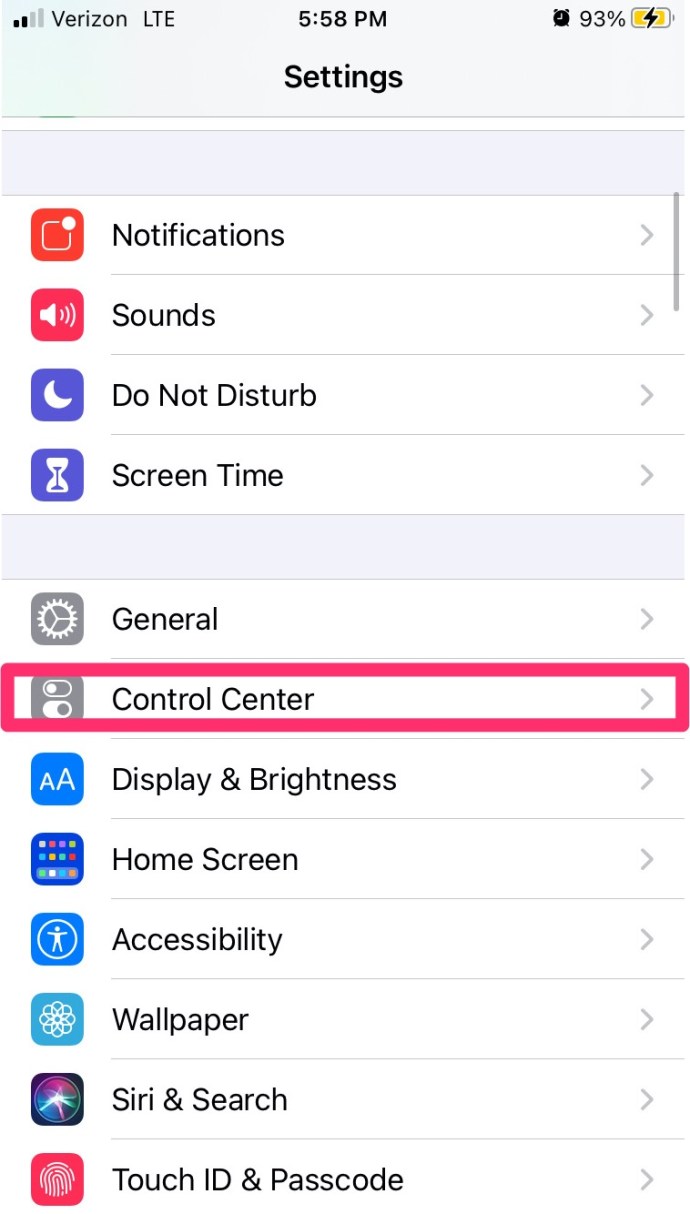
- Derulați până la opțiunea Înregistrare ecran și selectați pictograma verde „+”.
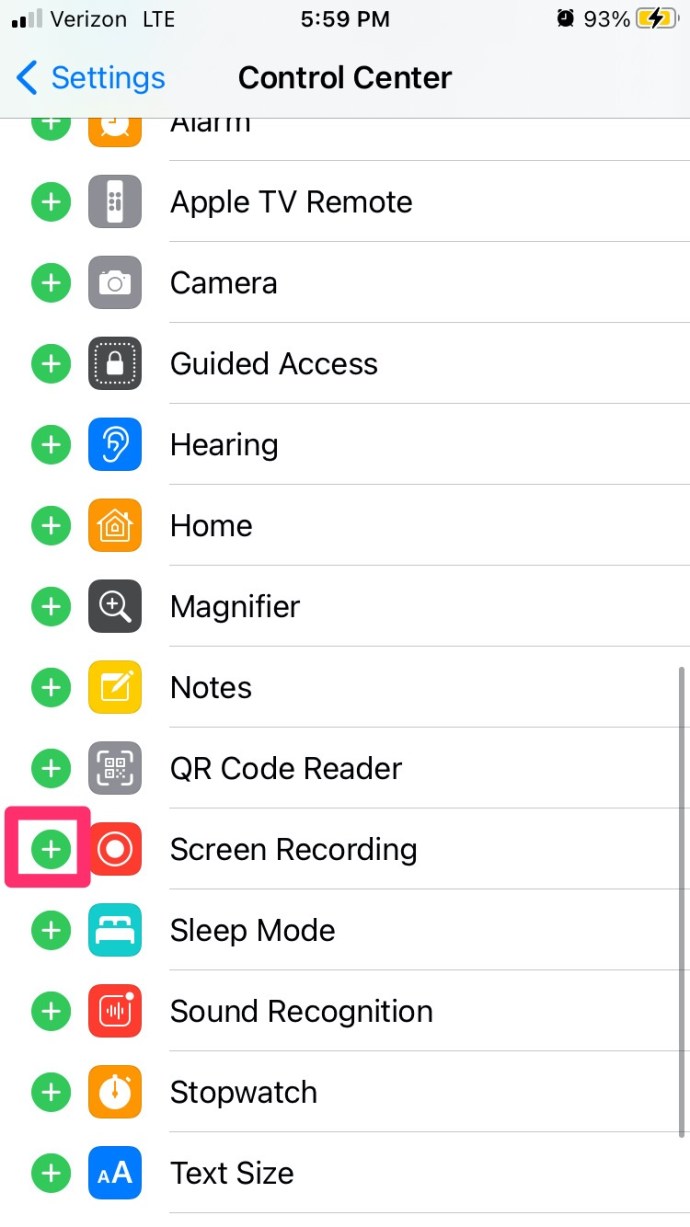
Odată ce ați adăugat pictograma Înregistrare ecran în Centrul de control, puteți începe înregistrarea apelurilor FaceTime.
Înregistrarea unui apel FaceTime pe iPhone
Puteți captura un apel FaceTime pe iPhone sau iPad fără a înregistra sunetul folosind funcția nativă iOS.
Pentru a utiliza înregistratorul de ecran încorporat, urmați instrucțiunile de mai jos:
- Glisați în sus din partea de jos a ecranului telefonului pentru a accesa Centrul de control.
- Localizați pictograma de înregistrare a ecranului, reprezentată printr-o pereche de cercuri albe. Atingeți această pictogramă.
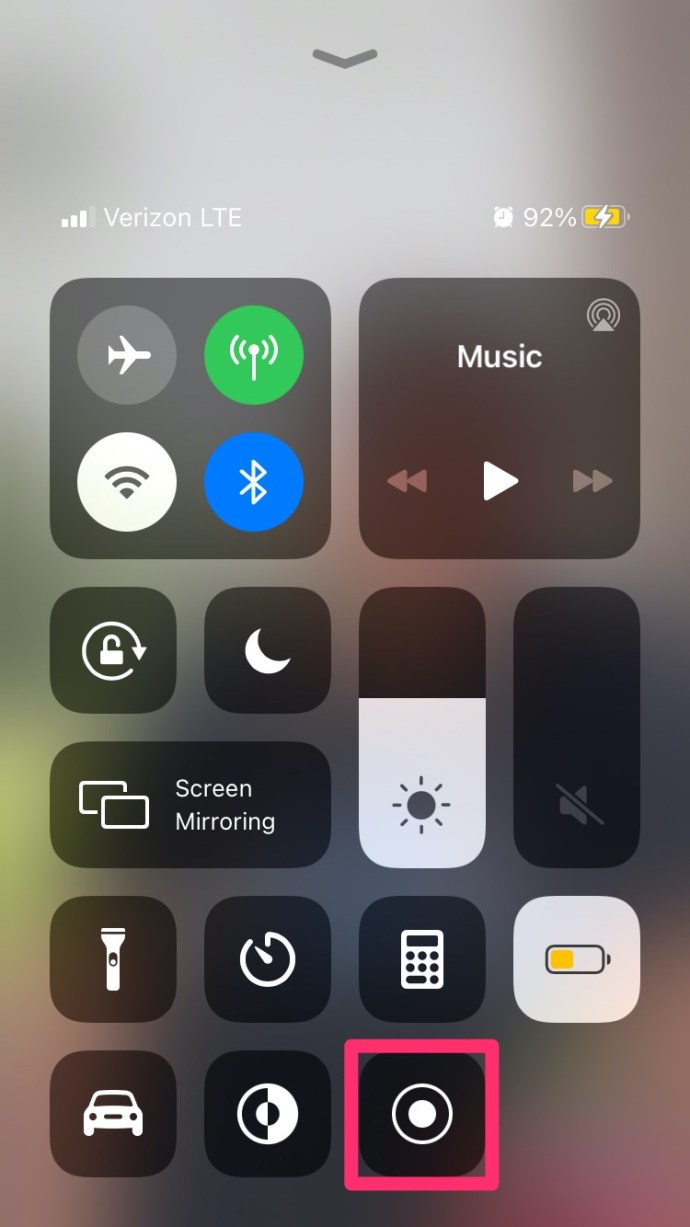
- Înregistrarea va începe după trei secunde. Glisați înapoi în jos (sau în sus, în funcție de model) pentru a reveni la apel.
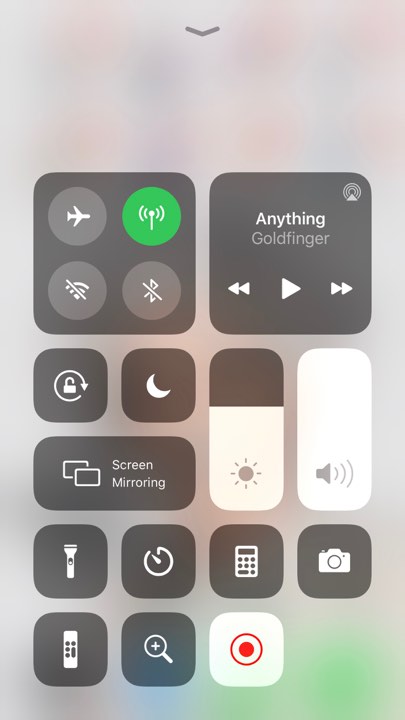
După cele trei secunde, telefonul va înregistra tot ce se afișează pe ecran, dar fără sunet.
Înregistrarea ecranului cu audio pe iOS
Spre deosebire de credința populară, este posibil să înregistrați și sunetul apelurilor FaceTime. Procedura este destul de simplă. Desigur, vom include și câteva aplicații terță parte care îndeplinesc același scop.
În timpul apelului, reveniți în Centrul de control și apăsați lung pe pictograma de înregistrare a ecranului. Aici veți vedea o pictogramă Microfon. Atingeți-o pentru a activa funcția, astfel încât să scrie „Microfon activat”.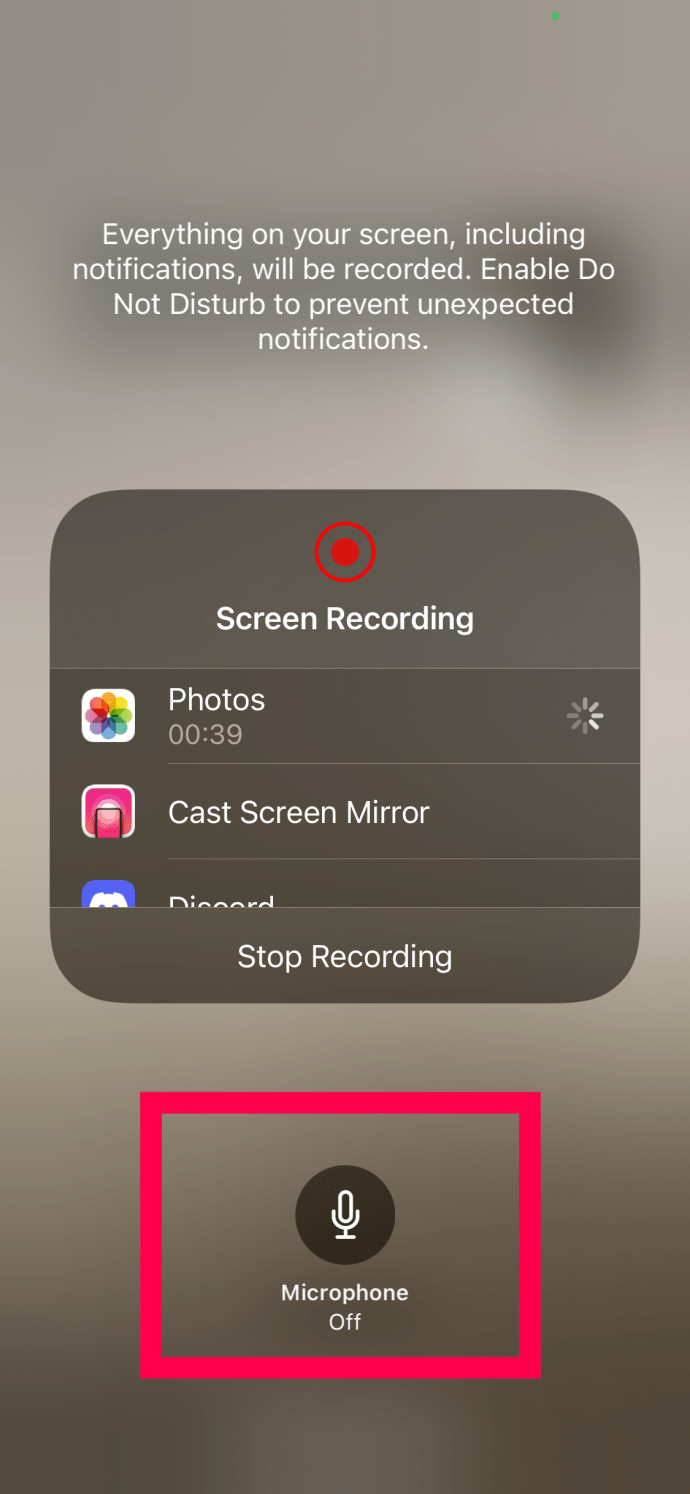
Acum, apelul FaceTime va înregistra sunetul. Când ați terminat înregistrarea, reveniți la Centrul de control și apăsați din nou pictograma Înregistrare ecran pentru a opri. Înregistrarea finalizată va fi disponibilă în aplicația Fotografii de pe iPhone.
Dacă metoda de mai sus nu a funcționat, puteți apela la aplicații precum Record it!, DU Recorder, Web Recorder și altele, care pot realiza același lucru.
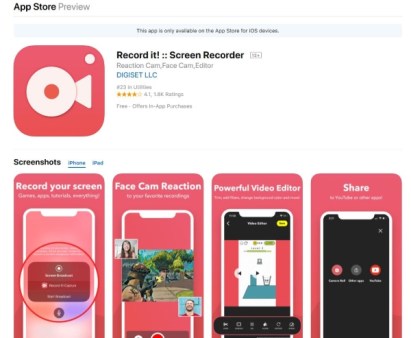
Aceste aplicații sunt disponibile pentru descărcare gratuită și sunt destul de fiabile. După instalare, urmați instrucțiunile de pe ecran pentru a activa înregistrarea ecranului și pentru a selecta locația de stocare a fișierelor create de aplicație.
Înregistrarea unui apel FaceTime pe Mac
Deși majoritatea preferă să folosească iPhone-ul pentru FaceTime, este posibil să utilizați și computerul Mac. Cea mai simplă metodă de a înregistra apelurile FaceTime pe Mac este prin aplicația QuickTime, care este preinstalată în macOS și funcționează eficient.
- Deschideți QuickTime din Launchpad sau din folderul Aplicații.
- Selectați Fișier și Înregistrare ecran nouă.
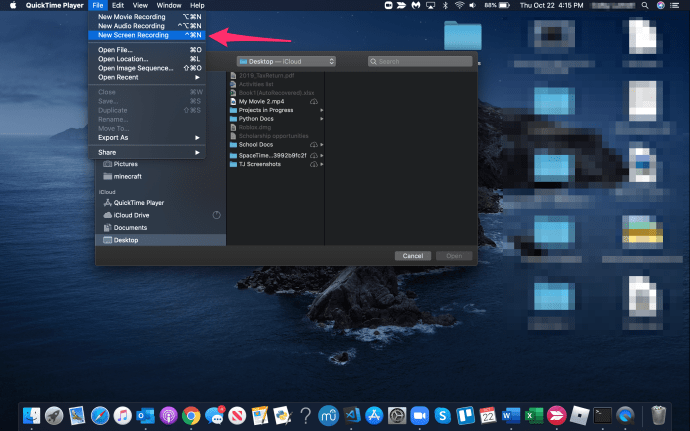
- Selectați săgeata mică de lângă butonul de înregistrare din QuickTime, denumită Opțiuni.
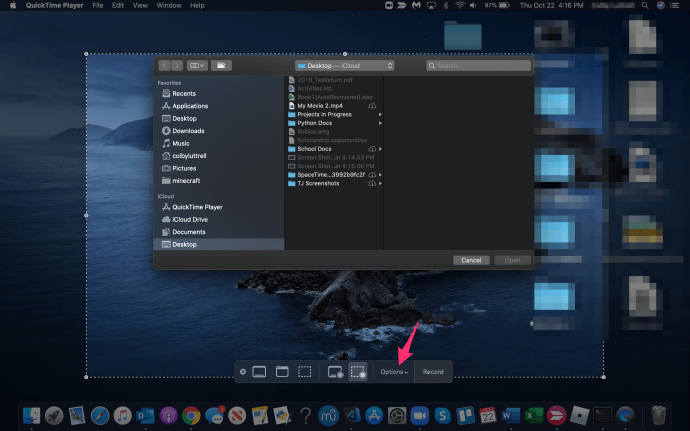
- Selectați Microfonul MacBook.
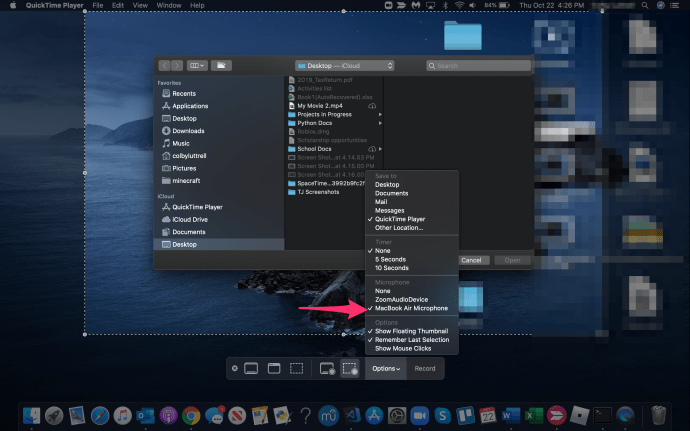
- Mergeți la meniul Fișier și selectați Quicktime Player.
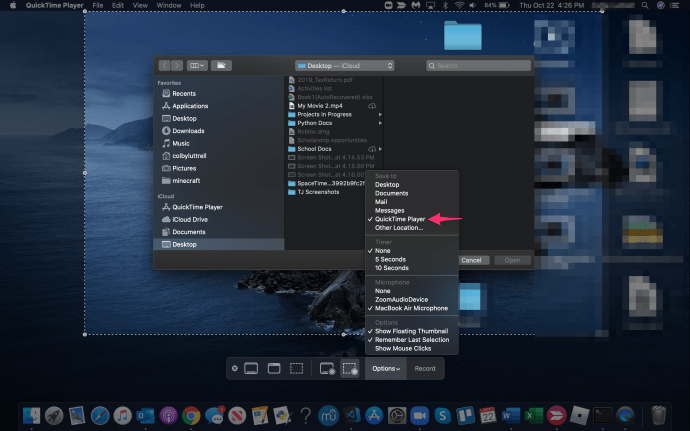
- Deschideți FaceTime pentru a iniția apelul.
- Selectați QuickTime pentru a înregistra întregul ecran sau trageți și plasați pentru a înregistra o porțiune a acestuia.
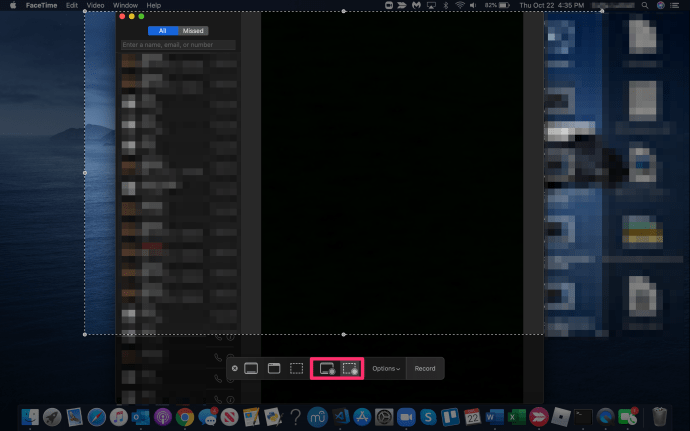
- Apăsați butonul Înregistrare când sunteți gata.
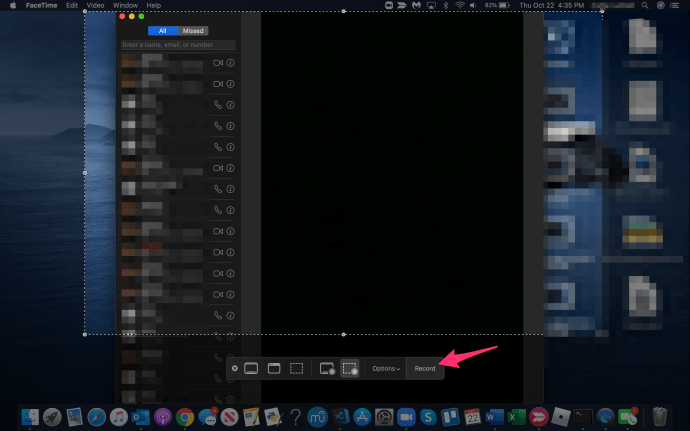
- Selectați pictograma de oprire a înregistrării după ce ați terminat.
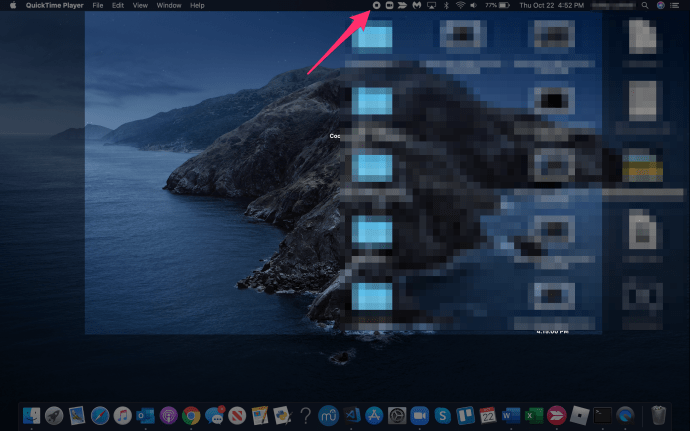
QuickTime este instrumentul nativ de înregistrare a ecranului pentru Mac și se va minimiza automat odată ce înregistrarea este activă. Puteți alege să înregistrați clicurile și comenzile mouse-ului, dacă doriți să creați tutoriale video, sau pur și simplu setați-l să evidențieze fereastra FaceTime. Înregistrează atât audio, cât și video după ce ați configurat microfonul, oferind mai multe funcții native decât iPhone și iPad. Deși QuickTime este destul de eficient la înregistrarea ecranului, există și alte aplicații cu capabilități superioare.
Aplicații precum ScreenFlow, Snagit și Camtasia sunt alternative viabile. Deși nu sunt gratuite, oferă mult mai multe funcții decât QuickTime, deci, dacă înregistrați în mod frecvent și doriți funcții suplimentare de editare, acestea pot fi o investiție bună.
Întrebări frecvente
Iată câteva răspunsuri la întrebări frecvente despre FaceTime și funcția de înregistrare a ecranului de la Apple.
Anunță Apple cealaltă persoană dacă înregistrez un apel Facetime?
Nu. Sistemul de operare nu va trimite o notificare celuilalt apelant atunci când înregistrați un apel, spre deosebire de cazul unei capturi de ecran.
Ce fac dacă uit să înregistrez sunetul la un apel FaceTime?
Din păcate, nu puteți recupera sunetul dacă nu ați urmat pașii corespunzători pentru a activa microfonul înaintea înregistrării. Fișierul video se va salva în aplicația Fotografii a telefonului, dar va fi fără sunet.
Înregistrarea apelurilor FaceTime
Așa cum am menționat anterior, este esențial să informați cealaltă persoană dacă intenționați să înregistrați apelul. De asemenea, este important să rețineți că și dumneavoastră puteți fi înregistrat în orice moment. Multe țări, chiar și anumite municipalități, au legi stricte privind înregistrarea fără consimțământ, așa că asigurați-vă că sunteți conștient de legislația care se aplică situației dumneavoastră atunci când alegeți să înregistrați un apel FaceTime. Atâta timp cât respectați legea, nu ar trebui să întâmpinați probleme.
Acum știți cum se înregistrează un apel FaceTime. Cunoașteți alte aplicații sau metode pentru a înregistra apeluri audio și video FaceTime? Dacă da, vă rugăm să ne împărtășiți experiențele în secțiunea de comentarii!